5 דרכים לתקן שום באג קול ב- Minecraft (04.25.24)
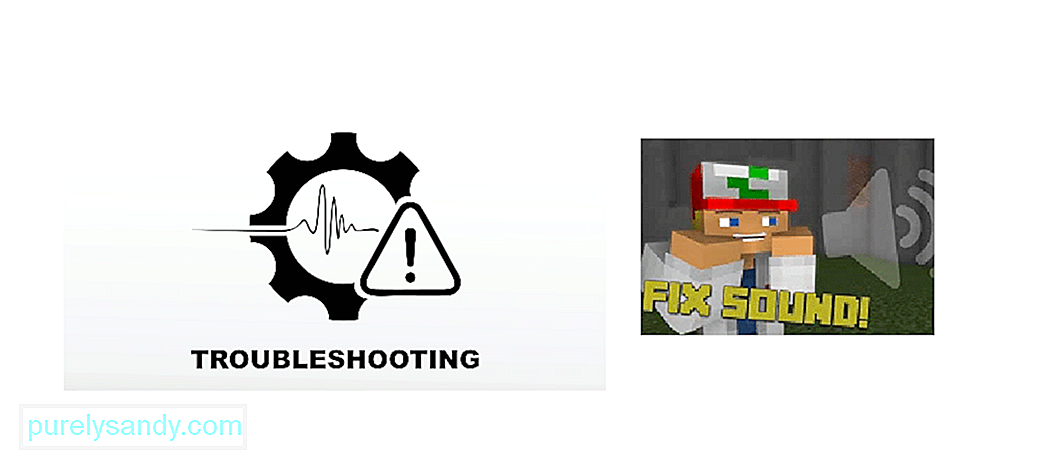 minecraft אין צליל
minecraft אין צליל חלק מהמשתמשים מוטרדים מבעיות באודיו שלהם במשחק, וכתוצאה מכך חווית משחק מטרידה ללא שום צליל. אם אתה נתקל באותה בעיה, אתה יכול לעקוב אחר המדריך הזה כדי להפעיל את האודיו שלך ולחזור לשוטט בעולם של Minecraft ללא דאגות.
דרכים לתקן שום באג קול ב- Minecraft מספר התיקונים לפתרון הבעיה שלך, כגון:שיעורי Minecraft פופולריים
- רענן את המשחק שלך
- בדוק אם Minecraft מושתק
- בדוק את הגדרות שמע של Minecraft
- עדכן את מנהלי האודיו
- התקן מחדש את המשחק
1. רענן את המשחק שלך
אם אתה נתקל בבעיית השמע שלך במהלך משחק, נסה ללחוץ על F3 + S במקלדת כדי לרענן. אם זה לא עובד, נסה ללחוץ על F3 + T, שכן שני קיצורי הדרך הללו עוזרים לטעון מחדש את מרקמי המשחק, הצלילים ותכני reimg אחרים. לאחר טעינת המסך בדוק אם השמע שלך קבוע ואם לא, עבור לשיטה הבאה.
2. בדוק אם המשחק הושתק בטעות
אם פתאום לא נשמע לך שום משחק במשחק, עליך לבדוק אם לא השתקת את המחשב האישי שלך או את המשחק עצמו בטעות. הפעל כל קובץ שמע כדי להבטיח שתוכל לשמוע אותו ושהמחשב שלך אינו מושתק. לאחר מכן לחץ לחיצה ימנית על סמל עוצמת הקול ופתח את Mixer Volume, וודא ששמע המשחק אינו מושתק במיוחד. הפעל מחדש את המשחק ובדוק אם זה עבד.
3. בדוק את הגדרות האודיו של Minecraft
אם אחת מהשיטות הקודמות לא עבדה, הפעל את Minecraft ומצא את הגדרות שמע באפשרויות.
- עבור Minecraft (מהדורת Java), עליך נווט אל אפשרות & gt; מוסיקה וצלילים.
- עבור Minecraft (מהדורת מיקרוסופט), עליך לעבור ל הגדרות & gt; שמע.
ודא שכל הגדרות השמע מוגדרות מלאות יחד עם עוצמת הקול הראשית ואז לחץ על סיים כדי לשמור. הפעל מחדש את המשחק פעם נוספת ובדוק אם זה פתר את הבעיה שלך.
4. עדכן מנהלי התקני שמע
לעתים קרובות יותר מאשר לא ניתן לשייך בעיות קול במשחקים למנהלי התקנים מיושנים במכשירי שמע. באפשרותך להמשיך לעדכן את מנהל ההתקן שלך לנסות ולתקן את צליל המשחק.
- לחץ על Win + R כדי לפתוח את חלון הפעלה והקלד "devmgmt.msc", ואז לחץ על אישור כדי לפתוח את < חזק> מנהל ההתקנים
- פתח את הקטע כניסות ויציאות שמע ולחץ באמצעות לחצן העכבר הימני על מכשיר השמע שלך ובחר עדכן מנהל התקן
- בחר ל חפש אוטומטית תוכנת מנהל התקן מעודכנת ופשוט לבצע את תהליך ההתקנה
לאחר סיום, פשוט הפעל מחדש את המחשב והפעל את משחק כדי לראות אם בעיית השמע תוקנה.
5. התקן מחדש את Minecraft
אם כל השאר לא יצליח לפתור את הבעיה שלך, יהיה עליך להתקין מחדש את המשחק שלך. לשם כך, יהיה עליך להסיר את Minecraft מהמחשב האישי שלך.
- ראשית, פתח את לוח הבקרה
- חפש תוכניות ולאחר מכן לחץ על הסר התקנת תוכנית
- לחץ באמצעות לחצן העכבר הימני על Minecraft מהרשימה ובחר הסר התקנה.
- עקוב אחר ההוראות המופיעות ב את המסך כדי להסיר ביעילות את המשחק ואת כל הקבצים שלו מהמערכת שלך.
לאחר סיומו, הורד מחדש את המשחק מאתר האינטרנט שלו או מחנות מיקרוסופט והתקן אותו. זה יבטיח שכל הקבצים מוגדרים כהלכה ולא יהיו לך עוד בעיות עם סאונד במשחק.
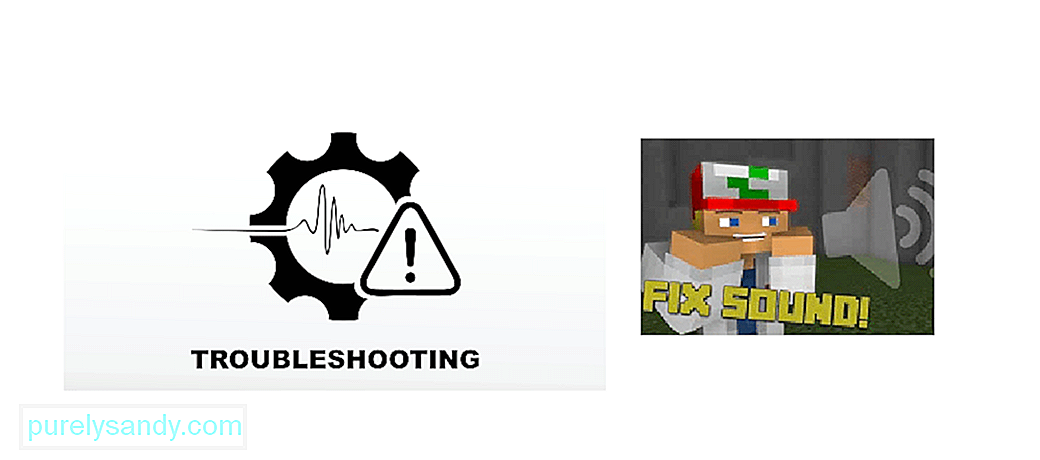
סרטון יוטיוב: 5 דרכים לתקן שום באג קול ב- Minecraft
04, 2024

